Kā iespējot ekrāna tastatūru
Ekrāna tastatūra ir lielisks rīks, kas palīdz datora lietotājam visnegaidītākajās situācijās, kad kāda iemesla dēļ ir atteicies kāda fiziska ierīce.
Raksta saturs
Ekrāna tastatūras iespējošanas funkcijas
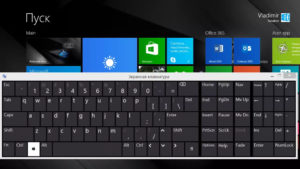 10. versijā Windows Ir 2 ekrāna opcijas, no kurām viena ir nedaudz vienkāršāka. To ieslēgšanas metodes arī atšķiras, bet kuras Kurš ir garāks un kurš ātrāks, grūti pateikt. Lai atvērtu tastatūru vienkāršāk, jums jāpārvieto peles kursors uz apakšējo labo stūri, ar peles labo pogu noklikšķiniet uz pulksteņa.
10. versijā Windows Ir 2 ekrāna opcijas, no kurām viena ir nedaudz vienkāršāka. To ieslēgšanas metodes arī atšķiras, bet kuras Kurš ir garāks un kurš ātrāks, grūti pateikt. Lai atvērtu tastatūru vienkāršāk, jums jāpārvieto peles kursors uz apakšējo labo stūri, ar peles labo pogu noklikšķiniet uz pulksteņa.
Tiks parādīts izvelkamais pieejamo rekvizītu saraksts, jums jāizvēlas “Rādīt skārientastatūras pogu” klikšķis tur. Tagad pogas ir virtuālas klaviatūras pieejams blakus valodas maiņas pogai. Lai to palaistu, jums vienkārši jānoklikšķina uz saīsnes apakšējā labajā stūrī.
Tastatūra, kas piedāvā nedaudz vairāk funkcionalitātes, tiek palaista, izmantojot karsto pogu kombināciju, kas atver līniju. Apakšējā kreisajā stūrī parādīsies rinda, tajā jāievada komanda “osk” un jānospiež “enter”, un tas ir viss, tastatūra sāksies.
Kā iespējot ekrāna tastatūru operētājsistēmā Windows 10
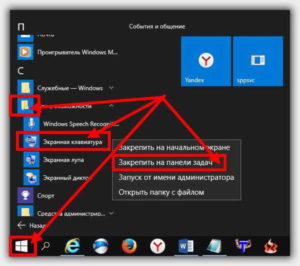 Lai operētājsistēmā izmantotu izstrādātāju nodrošinātās virtuālās tastatūras, jums jāizmanto viena no divām iepriekš sniegtajām un aprakstītajām metodēm.
Lai operētājsistēmā izmantotu izstrādātāju nodrošinātās virtuālās tastatūras, jums jāizmanto viena no divām iepriekš sniegtajām un aprakstītajām metodēm.
- Pirmajai tastatūrai nav lauku ar cipariem, pogu displejs ir vienkāršots, tādu pogu kā “Sākums” un “PgUp” nav vispār. Šīs tastatūras priekšrocība ir tā, ka to var uzstādīt paneļi uzdevumus ar dažiem peles klikšķiem.
- Otrā tastatūra piedāvā uzlabotas funkcionalitātes; tajā ir visas pogas, kas atrodas fiziskajā ierīcē. Otrā iespēja ir ērtāka, jo pilna funkcionalitāte ir pieejama uzreiz, bez jebkādām papildu manipulācijām. Tomēr nav iespējas piespraust šo tastatūru uzdevumjoslai. Abām opcijām ir ievadītā teksta paredzēšanas funkcija, kas ļauj paātrināt rakstīšanu.
Lai konfigurētu virtuālo ierīci, jums jāiet uz sadaļu “Iestatījumi”. Lai to izdarītu, noklikšķiniet uz "Sākt", pēc tam izvēlnē "Opcijas" atlasiet "Pieejamība" un pēc tam "Tastatūra". Parādītajā iestatījumu izvēlnē varat iespējot vai atspējot skaņu, nospiežot karstās pogas. Iespēja atspējot lipīgās pogas, pasvītrot etiķetes utt.
Kā iespējot ekrāna tastatūru operētājsistēmā Windows 7
 Palaišana ir pieejama arī vairākās opcijās. Pirmā opcija ir visvienkāršākā; lai to izdarītu, ar peles kreiso taustiņu jānoklikšķina uz pogas "Sākt" un klēpjdatora meklēšanas joslā jāievada "Ekrāns". Parādītajā rezultātu sarakstā atlasiet vajadzīgo vienumu.
Palaišana ir pieejama arī vairākās opcijās. Pirmā opcija ir visvienkāršākā; lai to izdarītu, ar peles kreiso taustiņu jānoklikšķina uz pogas "Sākt" un klēpjdatora meklēšanas joslā jāievada "Ekrāns". Parādītajā rezultātu sarakstā atlasiet vajadzīgo vienumu.
Otrā metode ir sarežģītāka; jums ir jāizsauc vadības panelis, izmantojot karstās pogas vai arī izvēlni Sākt.Pēc tam dodieties uz cilni “Pieejamība”, pēc tam uz “Vienkāršas piekļuves centrs”. Zemāk tiks piedāvātas opcijas tam, ko meklējāt, starp tiem būs arī elektroniskā tastatūra, atliek vien noklikšķināt uz vēlamās preces.
Iestatījumus var veikt, apakšējā labajā pusē noklikšķinot uz "Opcijas". Tiks atvērts īpašs logs, kurā lietotājs var veikt nepieciešamos pielāgojumus un iestatījumus. Kad ir iestatīti nepieciešamie darbības parametri, klikšķis Noklikšķiniet uz pogas "Labi", un iestatījumi tiks automātiski piemēroti.
Kāpēc ekrāna tastatūra neieslēdzas?
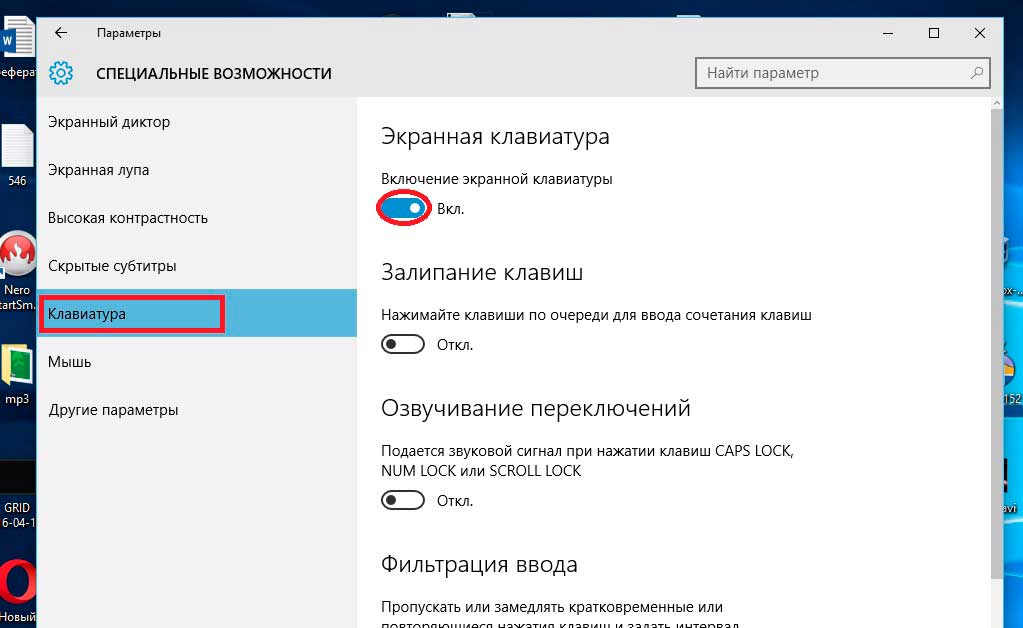 Kad fiziska ierīce neizdodas, tā saspringts, bet īpašs neērtības nerada nekādu kaitējumu, jo ir iebūvēts virtuālais analogs. Tomēr, kad virtuālā tastatūra atsakās ieslēgties, lietas kļūst nopietnas. Lietotājs kļūst burtiski bezpalīdzīgs, ir tikai dažas manipulācijas, kuras var veikt, izmantojot datora peli. Citas funkcijas ir apturēšanas režīmā.
Kad fiziska ierīce neizdodas, tā saspringts, bet īpašs neērtības nerada nekādu kaitējumu, jo ir iebūvēts virtuālais analogs. Tomēr, kad virtuālā tastatūra atsakās ieslēgties, lietas kļūst nopietnas. Lietotājs kļūst burtiski bezpalīdzīgs, ir tikai dažas manipulācijas, kuras var veikt, izmantojot datora peli. Citas funkcijas ir apturēšanas režīmā.
Protams, varat mēģināt to atvērt, izmantojot monitora vadības paneli vai tekni (kur tas atrodas, ir atkarīgs no izmantotās operētājsistēmas versijas). Bet gadās, ka pat šādā veidā to nav iespējams palaist. Problēma slēpjas datora programmatūrā, iespējama ierīces inficēšanās ar vīrusiem, ļaunprogrammatūra, kas traucē procesu veiktspēju.
Ekrāna tastatūras problēmu risināšana
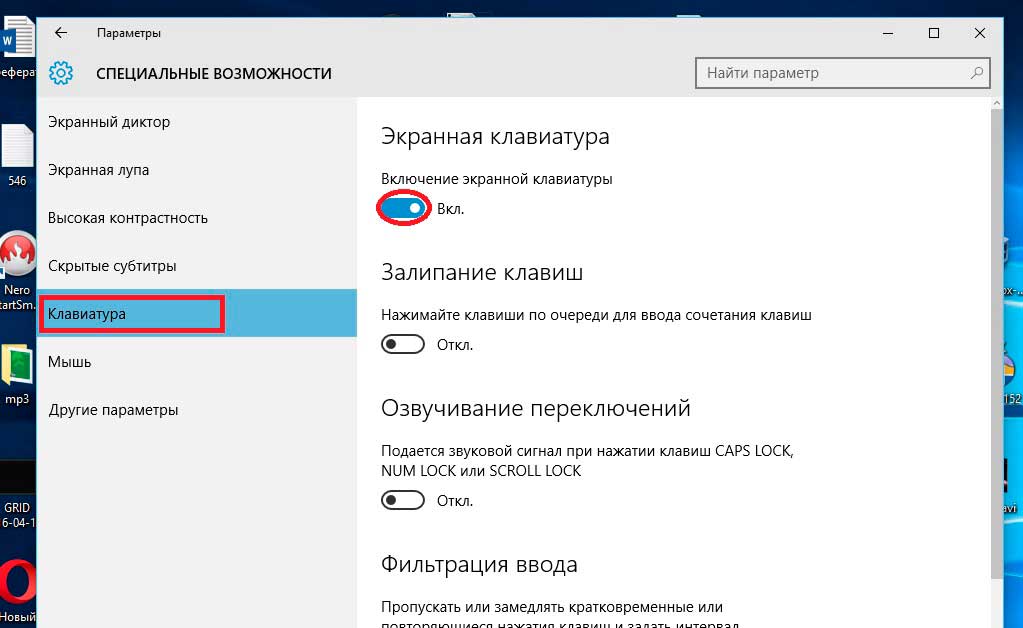 Problēmu ir vieglāk atrisināt ar virtuālo ierīci nekā ar fizisku, taču tas prasīs vairāk laika. Pirmā lieta, kas jums jādara, ir pilnīga ierīces skenēšana.Šim nolūkam ir piemērotas specializētas programmas, kuras iepriekš bija jāinstalē personālajā datorā. Ir nepieciešams skenēt ierīci, vai tā nav novecojusi programmatūra programmatūra, bojāti faili, kāda iemesla dēļ trūkstošie komponenti.
Problēmu ir vieglāk atrisināt ar virtuālo ierīci nekā ar fizisku, taču tas prasīs vairāk laika. Pirmā lieta, kas jums jādara, ir pilnīga ierīces skenēšana.Šim nolūkam ir piemērotas specializētas programmas, kuras iepriekš bija jāinstalē personālajā datorā. Ir nepieciešams skenēt ierīci, vai tā nav novecojusi programmatūra programmatūra, bojāti faili, kāda iemesla dēļ trūkstošie komponenti.
Piezīme, ka šo darbību laikā ir nepieciešams interneta savienojums, tas ļaus ātri atrisināt lielāko daļu radušos problēmu. Pēc specializētu programmu analīzes pēc kārtas ir jāveic vairāku antivīrusu analīze, kas ļaus lietotājam redzēt pilnu radušās problēmas ainu. Iespējams, problēma slēpjas nelielā ļaunprātīgā failā, kas nokļuva jūsu datorā, lejupielādējot programmu vai failu no neuzticama avota.
Ja visas iepriekš minētās darbības un mijiedarbības ar dažādām programmām nepalīdzēja atrisināt problēmu, ir tikai 2 pēdējās iespējas, kuras ieteicams izmantot tikai tad, ja nekas cits nepalīdz.
Pirmā metode ir sistēmas atgriešana uz vienu no atjaunošanas punktiem. Ir ļoti labi, ja ir atkopšanas punkts, kas datēts ar vakardienu, tas ļaus precīzāk novērtēt situāciju un saprast, kas izraisīja problēmu. Tādā veidā jūs nezaudēsit lielāko daļu failu.
Otrā metode ir operētājsistēmas atgriešana uz rūpnīcas iestatījumiem. Šo metodi izmanto kā pēdējo līdzekli, jo tiek izdzēsti visi lietotāja iestatījumi, visi lejupielādētie faili un programmas. Šīs metodes milzīga priekšrocība ir tā, ka jūs iegūsit tīru operētājsistēmu. Negatīvā puse ir tāda, ka jums būs jāpārinstalē visa nepieciešamā programmatūra un specializētās programmas.





